نحوه تنظیم تأیید صحت دو مرحله ای در جیمیل
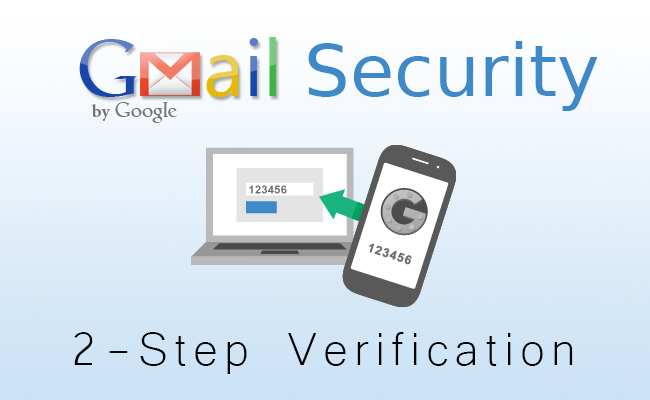
تنظیم تأیید دو مرحله ای در جیمیل یک لایه امنیتی اضافی است که می توانید به حساب جیمیل خود اضافه کنید. هنگامی که این قابلیت فعال باشد علاوه بر وارد کردن گذرواژه باید کدی که به دستگاه شما وارد می شود را نیز وارد کنید و یا تلاش برای ورود به جیمیل را در گوشی همراه خود تأیید کنید.
فعال کردن تأیید صحت دو مرحله ای در جیمیل به طرز چشمگیری امنیت حساب کاربری شما را افزایش می دهد و اطمینان می دهد که هکرها نمی توانند به حساب شما دسترسی داشته باشند، حتی اگر گذرواژه شما را هک کرده باشند.
مراحل تنظیم تأیید صحت دو مرحله ای در جیمیل
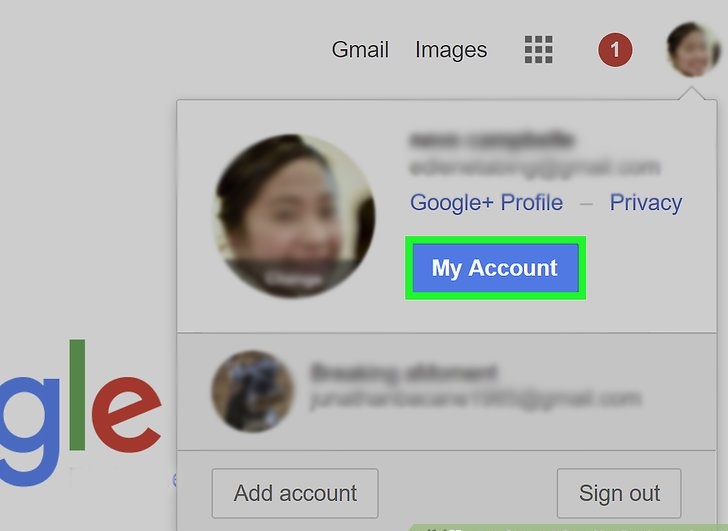
1) انتخاب کنید که از گزینه های پیام متنی می خواهید استفاده کنید یا تماس صوتی. با انتخاب این مورد کد فعال سازی از طریق متن به تلفن شما ارسال می شود و یا گوگل با شما تماس می گیرد و کد را به شما می گوید.
برای ورود به جیمیل باید این کد را وارد کنید.
2) به صفحه My Account «حساب من » در Google بروید. شما می توانید آن را در آدرس زیر پیدا کنید: https://myaccount.google.com
- اگر به حساب Google خود وارد نشده اید، در قسمت بالا سمت راست صفحه، وارد شوید و آدرس ایمیل و رمز عبور حساب Google خود را وارد کنید.
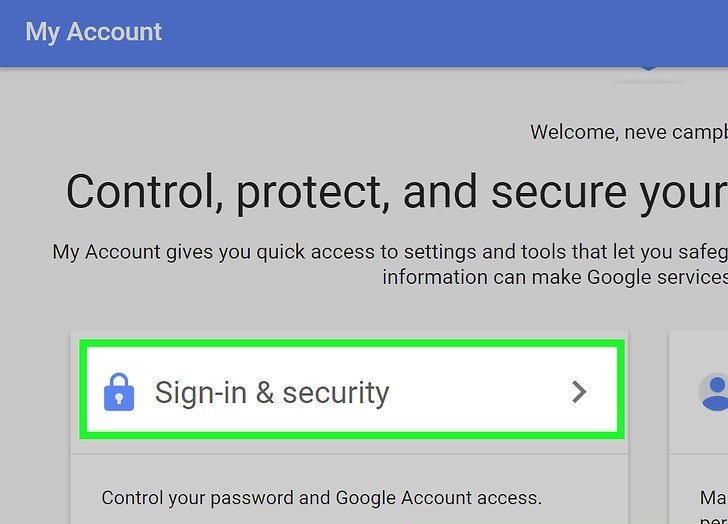
3) روی ورود به سیستم و امنیت (Sign-in & security) کلیک کنید. این در سمت چپ صفحه است.
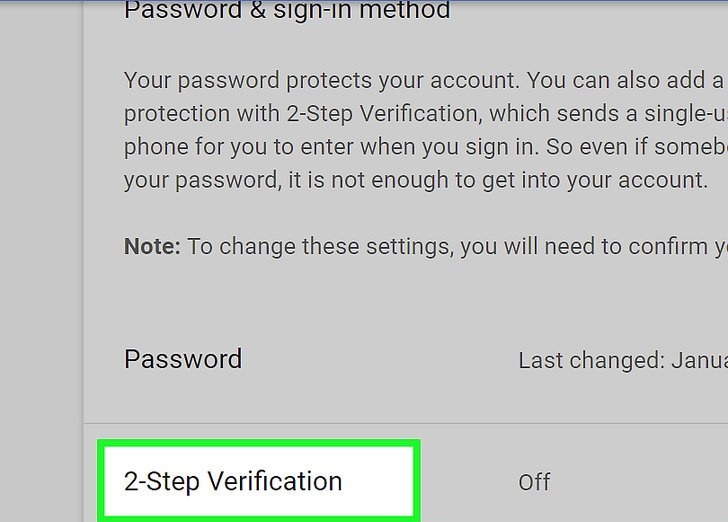
4) به پایین بروید و روی تایید 2 مرحله ای (2-Step Verification) کلیک کنید. این گزینه را در قسمت سمت راست صفحه در بخش “Password & sign-in method” مشاهده خواهید کرد.
- اگر “On” را در سمت راست 2-Step Verification ببینید، به این معنی است که این قابلیت قبلا تنظیم شده است.
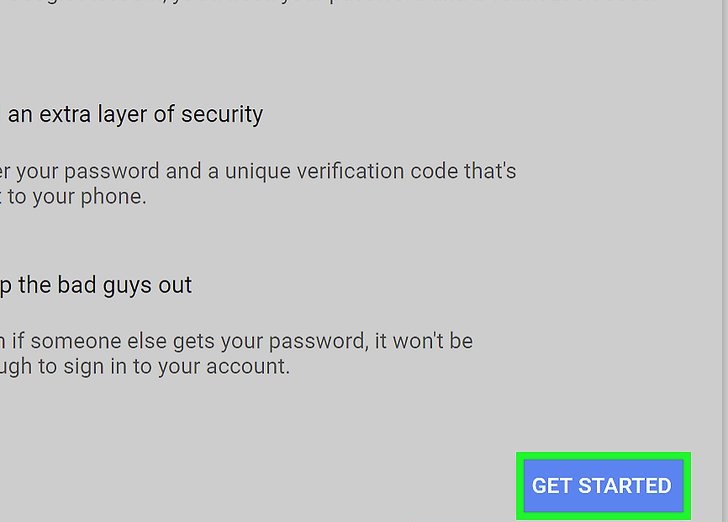
5) روی GET STARTED کلیک کنید. این دکمه آبی در گوشه پایین سمت راست صفحه است.

6) گذرواژه حساب Google خود را وارد کنید این مرحله برای تأیید هویت شما توسط Google قبل از ادامه است.
- اگر با یک حساب دیگر وارد سیستم شده اید، روی گزینه ی (Sign in with a different account) کلیک کنید.
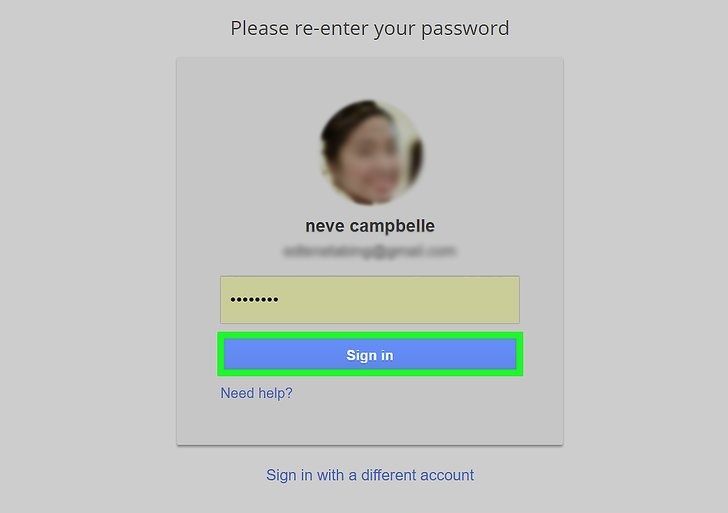
7) روی ورود به سیستم (Sign in) کلیک کنید. انجام این کار هویت شما را تایید می کند و شما را به صفحه بعدی می برد.
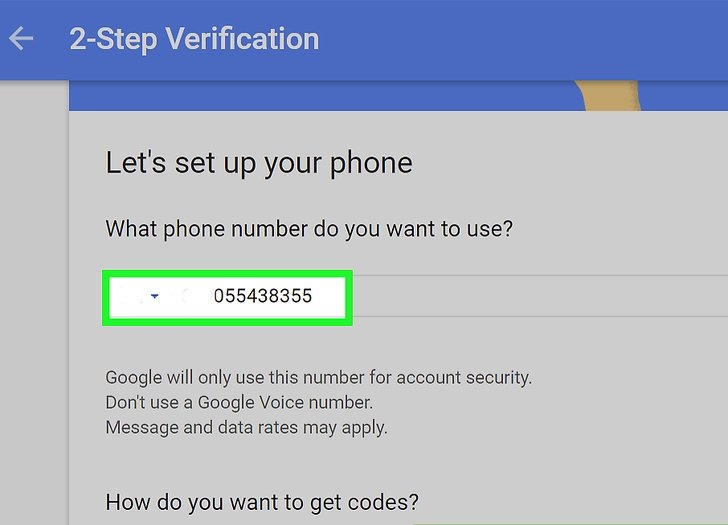
8) شماره تلفن خود را وارد کنید. انجام این کار را در قسمت متن زیر “What phone number do you want to use” انجام دهید.
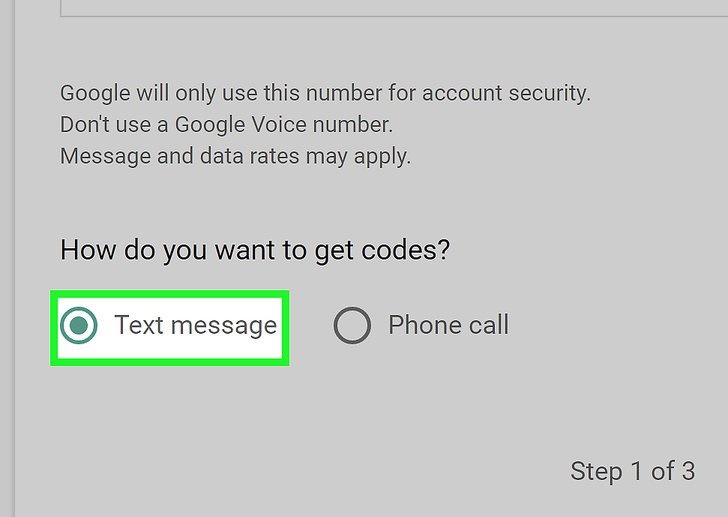
9) روی یک گزینه کلیک کنید شما می توانید پیام متنی (Text message) را برای دریافت یک کد در فرم متن انتخاب کنید، یا می توانید بر روی تماس تلفنی (Phone call) کلیک کنید تا کد از طریق تماس صوتی برای شما ارسال شود.
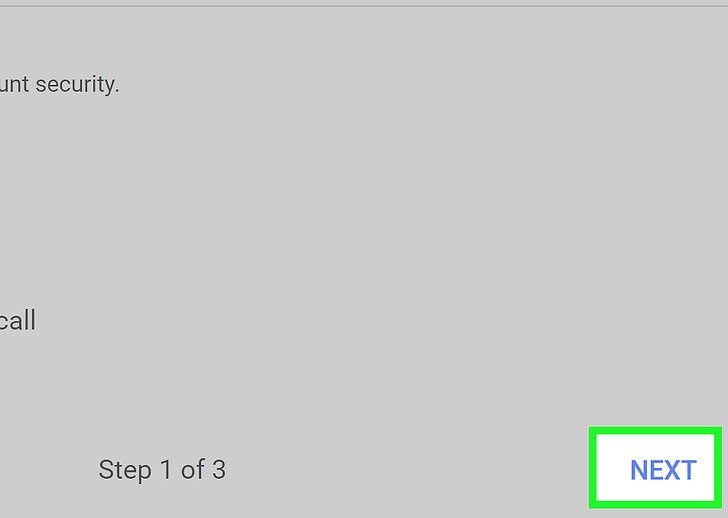
10) روی Next کلیک کنید. این در گوشه پایین سمت راست صفحه نمایش است. انجام این کار باعث می شود گوگل برای شما یک کد ارسال کند.
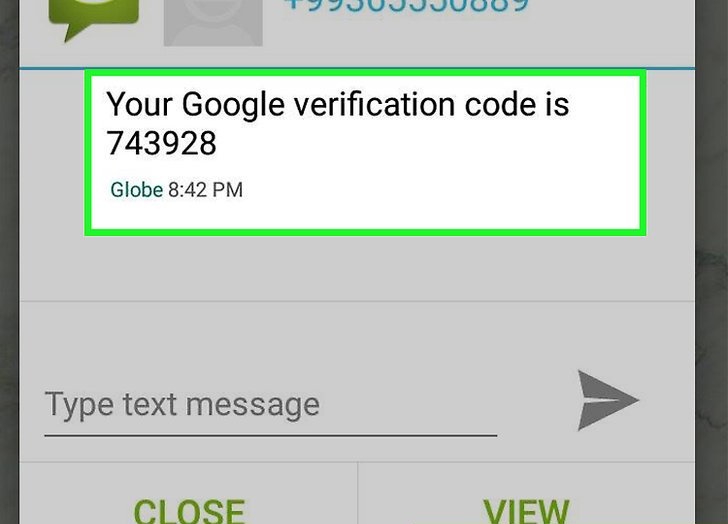
11) کد خود را از Google دریافت کنید. یک کد برای شما پیامک می شود و یا از طریق تماس صوتی به شما ارسال می شود.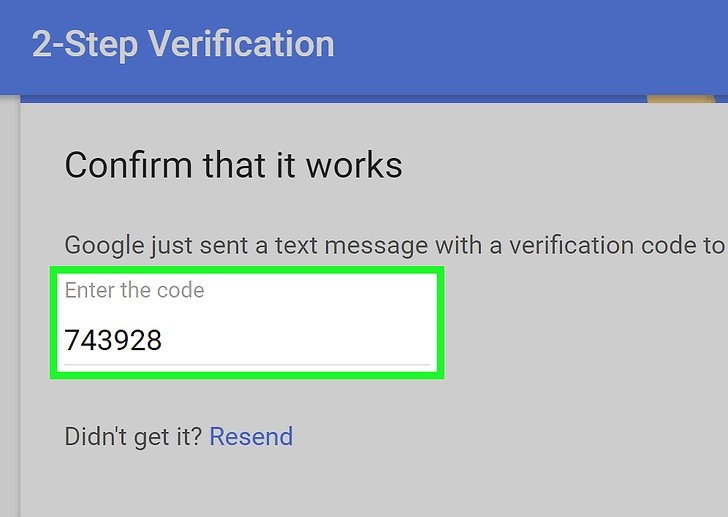
12) کد خود را وارد کنید.
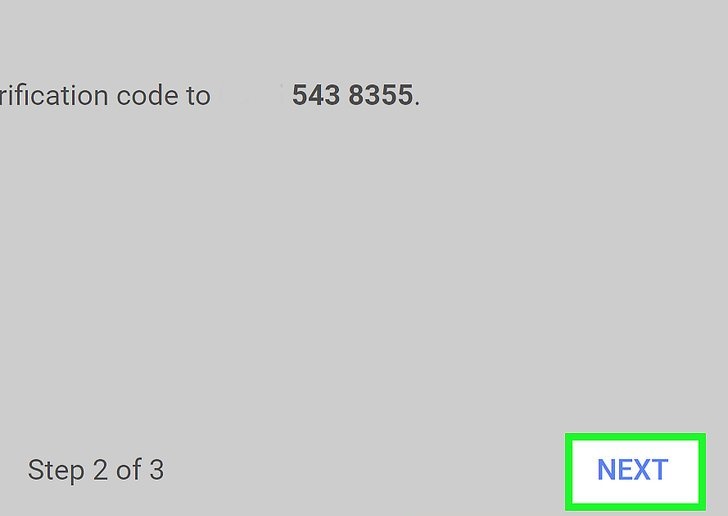
13) روی بعدی کلیک کنید. این در گوشه پایین سمت راست صفحه است.
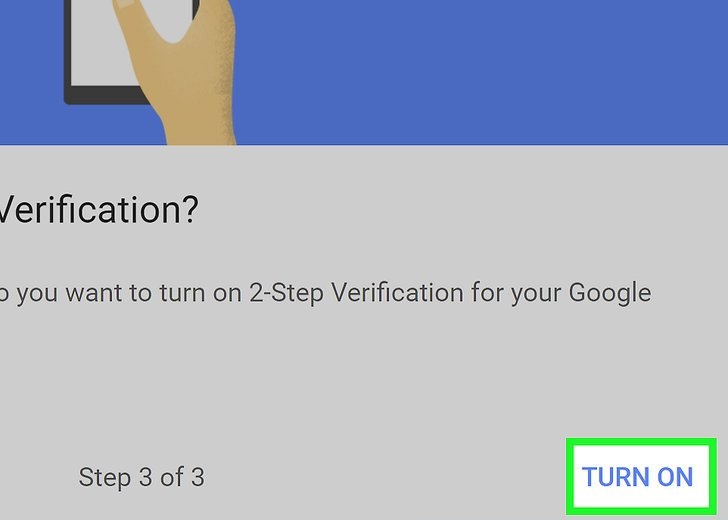
14) روی TURN ON کلیک کنید. این دکمه آبی در بالای صفحه است. با کلیک بر روی آن، تأیید دو مرحله ای برای حساب Google شما فعال خواهد شد هر زمان که از طریق یک دستگاه جدید وارد شوید، از شما خواسته می شود که کد ارسال شده به تلفن خود را وارد کنید.
در این مطلب نحوه تنظیم تأیید صحت دو مرحله ای در جیمیل را به کمک شکل آموزش دادیم. واریم این آموزش ساده برای شما مفید باشد.
